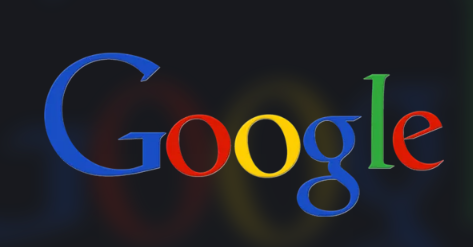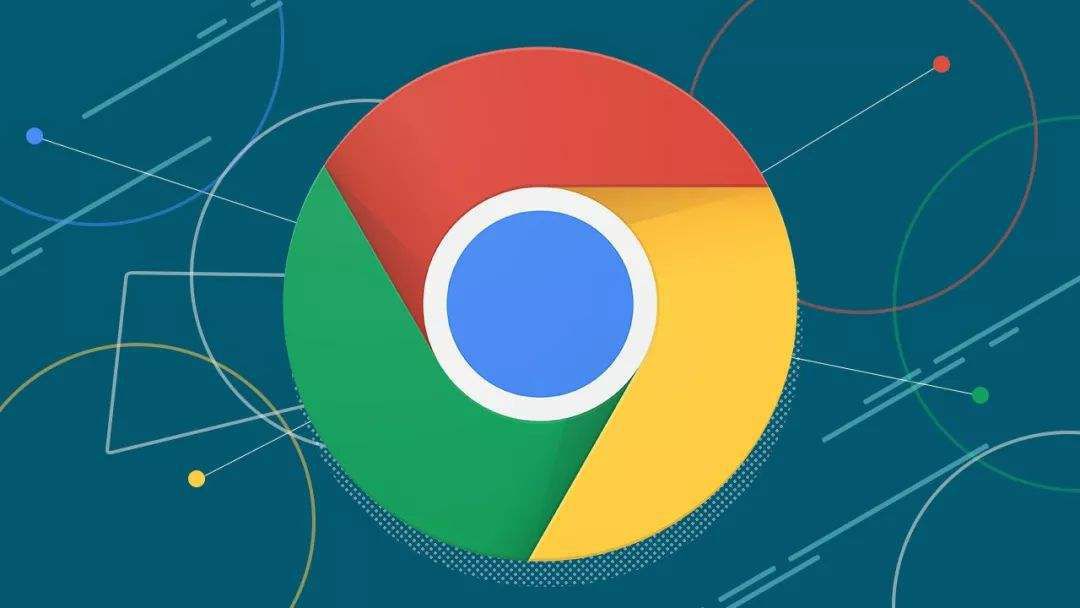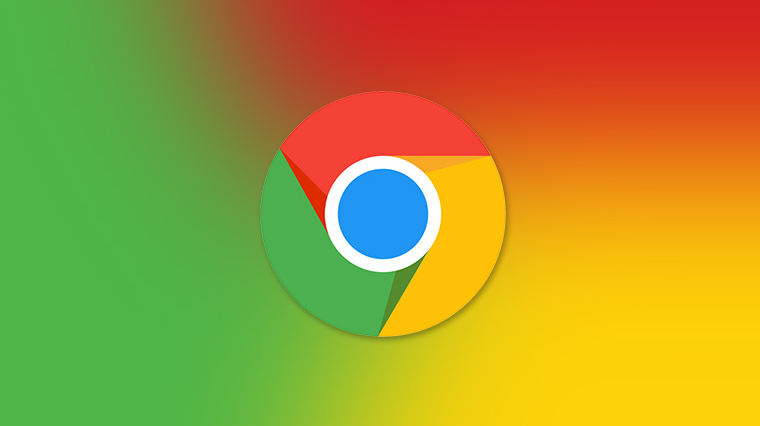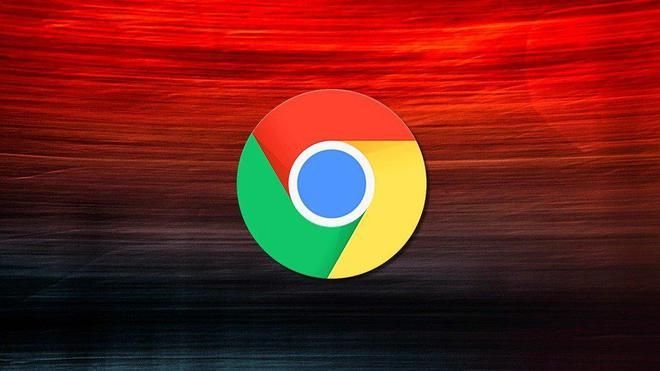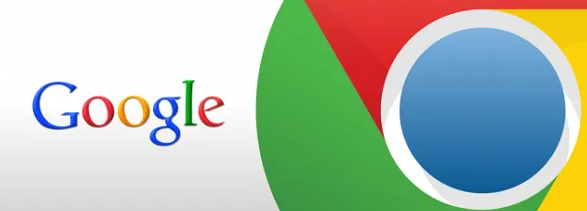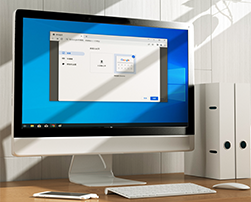谷歌浏览器如何关闭自动播放视频功能?众所周知谷歌浏览器是一款非常好用的浏览器软件,在这款浏览器里用户可以自由访问各种网站,在这款浏览器里观看视频默认情况下是自动播放的,不过很多小伙伴并不想视频进行自动播放,那么如何关闭自动播放功能呢。下面小编给大家带来谷歌浏览器停止视频自动播放操作方法,有需要的朋友赶紧来看看了解一下吧。

谷歌浏览器停止视频自动播放操作方法
1、首先打开谷歌浏览器(如图所示)。
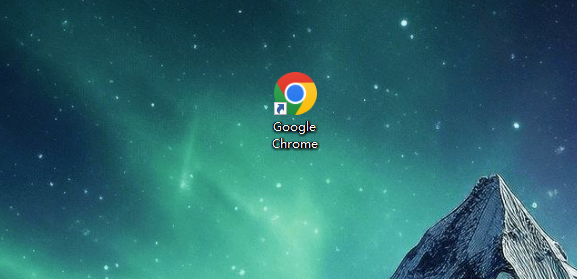
2、在谷歌浏览器页面, 点击右上角的三个点(如图所示)。
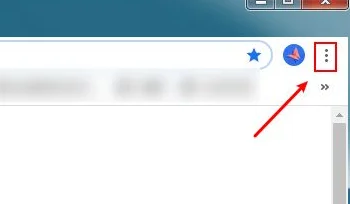
3、在选项窗口,点击【设置】(如图所示)。
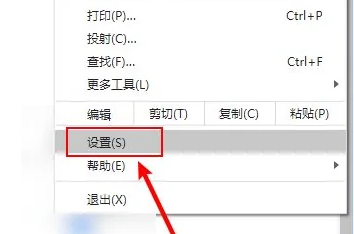
4、在设置页面, 找到“隐私设置和安全性”,点击下方的【更多】(如图所示)。
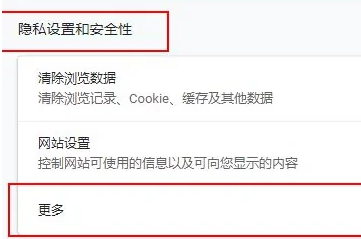
5、完成后,关闭【预加载网页,以便实现更快速的浏览和搜索】的按钮即可(如图所示)。
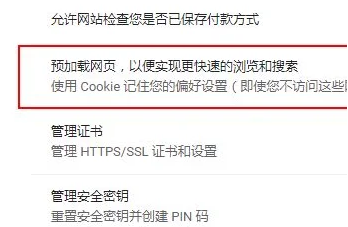
上述就是【谷歌浏览器如何关闭自动播放视频功能?谷歌浏览器停止视频自动播放操作方法】的全部内容啦,更多精彩教程,敬请关注浏览器部落!

 谷歌浏览器安卓版
谷歌浏览器安卓版